PHP 편집기 Youzi는 WIN10에서 종료한 후에도 팬이 계속 작동하는 문제에 대한 솔루션을 제공합니다. Windows 10 시스템을 사용하는 경우 종료 후에도 팬이 계속 회전하는 경우가 있는데, 이는 전력을 낭비할 뿐만 아니라 컴퓨터 수명에도 영향을 미칩니다. 이 문제에 대응하여 WIN10을 종료할 때 팬이 계속 작동하는 문제를 해결하는 데 도움이 되는 몇 가지 간단하고 효과적인 솔루션을 준비했습니다.
1. WIN10 데스크톱에서 왼쪽 하단의 시작 버튼을 마우스 오른쪽 버튼으로 클릭하고 팝업 메뉴에서 [실행] 메뉴 항목을 선택합니다.
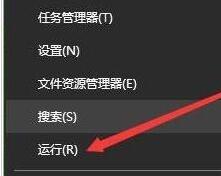
2. 열린 Windows 10 실행 창에 regedit 명령을 입력한 후 확인을 클릭합니다.
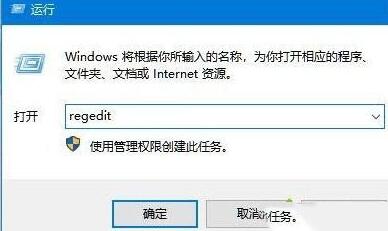
3. Windows 10 레지스트리 편집기 창이 열리고 창에서
HKEY_LOCAL_MACHINESOFTWAREMicrosoftWindowsCurrentVersionpoliciessystem 레지스트리 항목을 찾습니다.
4. 열린 레지스트리 편집기 오른쪽에서 shutdownwithoutlogon 레지스트리 키를 찾습니다. 해당 레지스트리 키가 있으면 5단계를 건너뛰고 다음 단계를 계속합니다.
5. 오른쪽 빈 공간을 마우스 오른쪽 버튼으로 클릭하고 팝업 메뉴에서 [새로 만들기/D워드(32비트) 값] 메뉴 항목을 선택합니다. 그런 다음 방금 생성한 레지스트리 키 값을 로그온 없이 종료로 변경합니다.
6. shutdownwithoutlogon 레지스트리 키를 마우스 오른쪽 버튼으로 클릭하고 팝업 메뉴에서 [수정] 메뉴 항목을 클릭합니다.
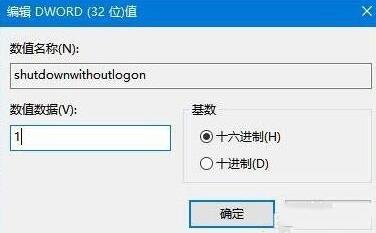
7.그러면 레지스트리 키 편집 창이 뜨는데, 값을 1로 변경하고 마지막으로 확인을 누르시면 컴퓨터가 정상적으로 종료됩니다.
위 내용은 WIN10을 종료한 후에도 팬이 계속 작동하는 문제에 대한 해결 방법의 상세 내용입니다. 자세한 내용은 PHP 중국어 웹사이트의 기타 관련 기사를 참조하세요!